Les meilleurs compagnons de BaldurS Gate 3

Baldur's Gate 3 (BG3) offre aux joueurs dix compagnons qui peuvent les aider dans leur voyage. Cependant, vous ne pouvez en sélectionner que trois à conserver dans votre groupe. Tous
Liens de périphérique
Les équipes Microsoft ont été l'une des plateformes incontournables dans le secteur des affaires et de l'éducation. Il permet aux utilisateurs de discuter, de faire des vidéoconférences, de partager des fichiers et de travailler efficacement sur des projets communs. L'une des façons dont les utilisateurs de Teams ont pu collaborer avec succès consiste à partager leurs écrans si nécessaire.
Le partage d'écran vous fait gagner du temps si vous avez une présentation PowerPoint à livrer ou si vous avez besoin d'utiliser quelque chose sur votre bureau pour faire valoir un point. Cependant, il y a des moments où cette fonctionnalité autrement facile à utiliser ne fonctionnera pas.
Cela peut causer une frustration compréhensible pour tous les membres de l'équipe, en particulier le présentateur. Mais généralement, il y a quelques raisons pour lesquelles cette fonctionnalité échoue, mais la plupart d'entre elles ont une solution simple.
Avant de couvrir toutes les solutions que vous pouvez essayer pour le partage d'écran sur Teams, couvrons quelques détails essentiels sur la plate-forme.
Premièrement, si par hasard vous êtes un utilisateur Linux, la fonction de partage d'écran n'est pas disponible sur le système d'exploitation. De plus, si vous utilisez une version Web de Teams, vous devrez vous fier à Google Chrome ou Microsoft Edge.
Seuls ces deux navigateurs prennent en charge le partage d'écran sur Microsoft Teams. Enfin, assurez-vous d'avoir sélectionné la bonne option lorsque vous choisissez ce que vous souhaitez partager. Au lieu de partager tout l'écran, vous avez peut-être sélectionné une application individuelle uniquement.
Si aucun des problèmes ci-dessus ne s'applique à vous et que Teams ne peut toujours pas partager un écran sur le système d'exploitation Windows, voici d'autres problèmes et solutions à prendre en compte.
La connexion Internet
L'une des raisons les plus courantes pour lesquelles la fonctionnalité de partage d'écran sur Teams ne fonctionne pas est due à une mauvaise connexion Internet. Vous avez besoin d'Internet haut débit pour partager votre bureau ou une présentation ; sinon, cela retardera ou ne fonctionnera pas du tout.
De nombreux utilisateurs ne sont pas sûrs du type de vitesse Internet dont ils disposent. Alors, vérifiez d'abord la vitesse d'Internet, que vous travailliez à domicile ou au bureau si vous ne pouvez pas partager votre écran.
S'il est lent, vous pouvez essayer de déplacer votre routeur, de le redémarrer ou de contacter votre fournisseur d'accès Internet pour lui demander s'il y a un problème avec la connexion. De plus, disposer d'une bande passante suffisante est essentiel pour le partage d'écran sur Teams.
Si trop d'appareils sont connectés à votre réseau, Teams peut ne pas être en mesure de partager votre écran pendant la réunion. Assurez-vous que tous les appareils inutiles sont déconnectés avant de rejoindre une réunion.
Résolution d'affichage
Les problèmes d'affichage lors de l'utilisation de Teams peuvent parfois être liés à un problème de faible bande passante, en particulier si vous avez un écran 4K sur Windows 10. Dans certains cas, cela peut être un peu trop pour Microsoft Team. Même si aucun autre appareil n'est connecté au réseau, Teams peut toujours ne pas être en mesure de partager l'écran.
L'une des solutions que vous pouvez essayer sur votre ordinateur Windows consiste à réduire la résolution d'affichage. Voici comment vous pouvez réduire la résolution sur votre ordinateur Windows :
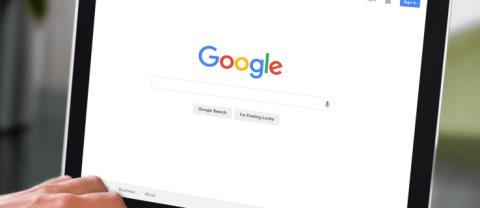



Ouvrez à nouveau Microsoft Teams et vérifiez si la fonction de partage d'écran fonctionne.
Même si Microsoft Teams est le plus compatible avec les ordinateurs Windows, il fonctionne également très bien sur les appareils macOS.
Si vous avez du mal à partager l'écran avec vos collègues ou étudiants sur Teams, il se peut également que la vitesse ou la bande passante Internet avec laquelle vous travaillez ne soit pas optimale.
Il est également possible que vous deviez régler la résolution de l'écran sur un paramètre inférieur. Voici comment cela fonctionne sur Mac :



Après avoir mis à l'échelle une résolution inférieure à celle sur laquelle votre Mac fonctionne actuellement, vérifiez si le partage d'écran sur Teams fonctionne.
Il existe une autre raison pour laquelle vous ne pourrez peut-être pas partager un écran sur Teams lorsque vous utilisez Mac. Si vous n'avez installé Teams pour Mac que pour la première fois, vous devez d'abord autoriser le logiciel à enregistrer l'écran de l'ordinateur.
Suivez ces étapes pour vous assurer que cette autorisation est activée :




À condition que vous n'ayez pas de problèmes de vitesse Internet ou de bande passante, vous devriez pouvoir utiliser la fonction de partage d'écran sur Teams.
Si vous utilisez Microsoft Teams pour le travail ou l'école, vous savez déjà qu'il fonctionne bien sur toutes les plateformes et tous les appareils. De nombreuses personnes accèdent à Teams sur leur iPhone en voyage ou simplement en déplacement. Le partage d'écran sur l'application mobile Teams fonctionne de la même manière que l'application de bureau et vous permet de diffuser ce que vous faites sur votre téléphone.
Supposons que vous souhaitiez partager le contenu d'une autre application avec des collègues. Il peut être plus facile de partager un écran que de prendre une capture d'écran ou d'expliquer.
Mais que se passe-t-il si vous ne pouvez pas partager l'écran sur votre iPhone ?
Utilisez-vous un appareil Android pour Teams ? Comme pour l'application mobile iOS, l' application Android Teams est super efficace et facile à utiliser. Mais le problème de partage d'écran peut toujours se produire.
Partage avec l'équipe
La fonctionnalité de partage d'écran sur Teams vous permet de partager l'intégralité du bureau, une seule fenêtre ou une présentation PowerPoint complète. Vous pouvez également utiliser le tableau blanc s'il est plus facile de dessiner un graphique ou d'expliquer visuellement un point. Mais lorsque l'option de partage ne fonctionne pas, toute la réunion peut perdre son élan. C'est pourquoi il est préférable de tester si cela fonctionnera avant de rejoindre la réunion.
Vérifiez la puissance de votre connexion Internet ou la possibilité que vous ayez besoin de réduire la résolution d'affichage pour que cela fonctionne. De plus, si vous utilisez Teams sur votre appareil mobile, vous devez toujours vous assurer que Teams s'exécute sur la dernière version du logiciel.
Utilisez-vous Teams pour le travail ou l'école ? Faites-nous savoir dans la section commentaires ci-dessous.
Baldur's Gate 3 (BG3) offre aux joueurs dix compagnons qui peuvent les aider dans leur voyage. Cependant, vous ne pouvez en sélectionner que trois à conserver dans votre groupe. Tous
Rencontrez-vous des problèmes de connexion avec votre manette ? Vous êtes prêt à jouer, mais sans utiliser votre manette, la partie est terminée. Tu n'es pas le seul joueur
Les jeux de rôle (RPG) utilisent des compagnons pour encourager les joueurs à créer des liens émotionnels avec d'autres personnages du jeu. « La porte de Baldur 3 »
Si vous êtes un développeur Python, il y a de fortes chances que vous ayez entendu parler de NumPy, le package incontournable pour le calcul scientifique en Python. Mais savez-vous comment l'obtenir
La Corbeille est utile pour les appareils Windows car c'est un moyen pratique de supprimer des données sans les supprimer immédiatement. Mais que se passe-t-il s'il manque ou
Les Jetpacks sont l’un des appareils les plus essentiels pour vous aider à explorer le cosmos « Starfield ». Il vous permet de voler et de couvrir rapidement le terrain
Il peut sembler étrange de peser le pour et le contre du téléchargement d'une mise à jour gratuite de votre système d'exploitation, mais le chemin vers la mise à jour Windows 10 d'octobre 2018
Avez-vous cherché un moyen de modifier la construction de votre joueur sans recréer un nouveau personnage dans « Diablo 4 » ? Eh bien, vous avez de la chance. Le jeu vous permet
Si vous cherchez un moyen d'améliorer votre expérience de développement Python, VS Code ou Virtual Studio Code est votre meilleure solution. C'est amusant et
« Baldur's Gate 3 » (BG3 en abrégé) est l'un des jeux les plus importants lancés en 2023. Il poursuit la série Baldur's Gate, qui a été principalement centrée sur PC.
Bien que Windows 11 soit censé être un système d’exploitation plus convivial que ses prédécesseurs, il comporte quelques changements surprenants. Notamment,
Le réglage de la luminosité de l'écran est une fonctionnalité cruciale, quel que soit l'appareil que vous utilisez. Mais il est particulièrement important d'obtenir le niveau de luminosité
De nombreuses aventures RPG, telles que « Baldur's Gate 3 », proposent fréquemment aux joueurs des dialogues et des questions passionnantes auxquelles ils doivent répondre pour continuer leur progression. Dans
Le Wallpaper Engine a aidé des dizaines de milliers de personnes à remplacer leurs ennuyeuses images d'écran statiques par une superbe collection d'images vivantes et animées.
En tant que développeur, vous avez sûrement utilisé au moins un des deux outils légendaires : Visual Studio Code (VS Code) et Visual Studio classique. Les deux sont
"Diablo 4" possède un monde riche et profond rempli de donjons sombres à terminer, de grands boss à vaincre et d'un butin incroyable à acquérir. Mais si vous voulez aborder le
Le Yama est l'un des Katanas maudits du jeu et porte le statut légendaire. Manier une arme aussi puissante dans le monde ouvert « Blox Fruits » vous offrira
Presque tous les utilisateurs de PC Windows ont accidentellement supprimé un fichier qu'ils souhaitaient conserver. Même si votre premier geste devrait être de vérifier la corbeille, il se peut que ce ne soit pas le cas.
Lors de la diffusion avec OBS, vous souhaiterez peut-être retoucher votre arrière-plan. Cela garantit une toile de fond appropriée pour votre flux, le rendant attrayant.
Chaque élément joue un rôle important dans l'amélioration de l'expérience de jeu du joueur. Cela est particulièrement vrai pour les jeux de rôle (RPG) comme « Diablo 4 ».


















